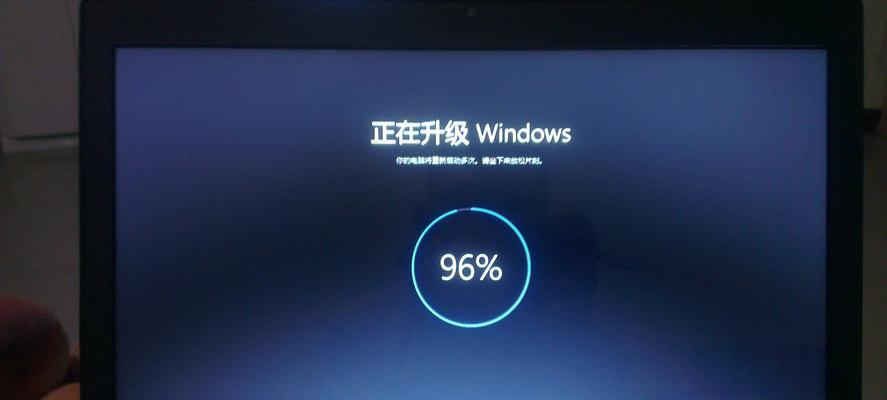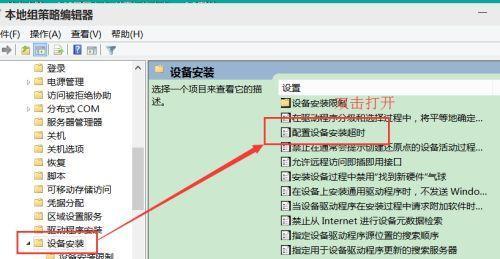在当今数字化时代,拥有稳定高效的计算机硬件设备和系统配置对于日常工作和娱乐至关重要。紫光作为国内知名的计算机品牌,其台式机产品广泛应用于不同领域。当您升级到Windows10操作系统后,安装或更新显卡驱动是一项必不可少的维护工作。正确的驱动安装可以确保您的紫光台式机图形性能得到最大发挥,提升整体使用体验。本文旨在为您详细阐述紫光台式机安装Windows10显卡驱动的步骤,确保您能够顺利进行操作。
一、准备工作
在安装显卡驱动之前,我们首先需要做一些必要的准备工作,以保证整个安装过程的顺利进行。
1.1确认显卡型号
您需要确认自己的紫光台式机所使用的显卡型号。在桌面空白处右键点击,选择“图形属性”或“NVIDIA控制面板”(如果您的显卡是NVIDIA系列)进行查看。对于AMD或Intel集成显卡,通常可以在系统信息中找到。
1.2备份重要文件
为防止安装过程中出现问题导致数据丢失,建议您在开始之前备份电脑上的重要文件和数据。
1.3连接网络
确保您的紫光台式机已连接到互联网,并尽量使用有线连接,以避免安装过程中可能出现的中断。

二、下载显卡驱动
准确无误的显卡驱动是确保系统稳定运行的基础。接下来,我们将介绍如何下载适合您紫光台式机的显卡驱动。
2.1官网下载
最可靠的方法是从显卡制造商的官方网站下载驱动程序。如果您的显卡是NVIDIA系列,访问[nVIDIA官网](https://www.nvidia.com/Download/index.aspx?lang=en-us),根据提示选择您的显卡型号、操作系统等信息进行驱动下载。如果是AMD或Intel显卡,请访问相应官方网站。
2.2利用系统更新功能
在Windows10中,您也可以通过系统自带的设备管理器来更新驱动。右键点击“开始”按钮,选择“设备管理器”,然后找到显卡设备,右键点击后选择“更新驱动软件”。

三、安装显卡驱动
下载好显卡驱动后,接下来就是实际的安装过程。这里我们以手动安装方式进行说明。
3.1运行驱动安装程序
找到您下载的驱动安装文件,双击运行。通常,安装向导会自动引导您完成安装。
3.2完成安装
在安装向导提示下,按照步骤完成安装。在某些情况下,系统可能会要求您重启电脑以完成驱动安装。
3.3验证安装
重启完成后,您可以通过“设备管理器”检查显卡设备,确认驱动程序已安装成功,并且工作正常。

四、常见问题与解决方案
安装显卡驱动时可能会遇到一些常见问题。以下是一些可能的问题及其解决方案。
4.1驱动安装过程中出现错误
如果在安装过程中出现错误,首先尝试重新下载驱动安装程序。确保下载的驱动与您的操作系统版本兼容。
4.2驱动安装后,系统不稳定
如果系统在安装驱动后出现不稳定现象,您可以尝试回退到之前的驱动版本。在“设备管理器”中找到显卡设备,右键点击选择“属性”,在“驱动”标签页中,您可以选择回退驱动。
4.3驱动程序更新失败
如果驱动程序更新失败,您可能需要从安全模式下进行更新尝试,或者联系显卡制造商获取技术支持。
五、
紫光台式机安装Windows10显卡驱动的过程并不复杂,只要按照上述步骤仔细操作,通常可以顺利完成。关键在于事先做好准备,下载正确版本的驱动程序,并确保安装过程中没有中断。在实际操作过程中,如果遇到任何问题,可参照常见问题与解决方案进行处理。通过细致的步骤指导和问题解答,我们希望您能够安全、高效地完成显卡驱动的安装和更新,从而让您的紫光台式机在Windows10环境下运行得更加顺畅。
通过以上步骤,您的紫光台式机应该已经成功安装并运行了Windows10下的显卡驱动。在这个过程中,您可能已经掌握了如何独立解决硬件设备驱动的问题。如果想要进一步提升您对电脑维护的技能,不妨深入研究更多硬件设备的配置与优化知识,这将使您在处理电脑问题时更加得心应手。